L'installation de Windows 7 sur un ordinateur ou un ordinateur portable est pratiquement identique à l'installation de programmes réguliers. Bien sûr, il y a quelques subtilités ici, mais fondamentalement, le processus d'installation se résume au fait que vous devez suivre les invites du système.
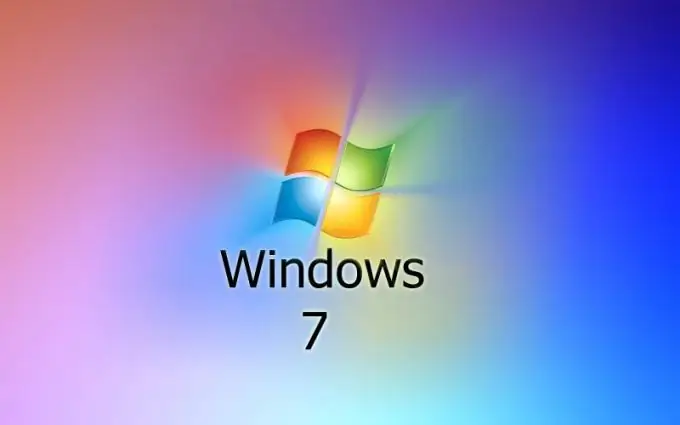
Nécessaire
- - ordinateur;
- - disque avec système d'exploitation sous licence;
- - un disque avec les pilotes.
Instructions
Étape 1
Préparez-vous à installer Windows. Assurez-vous d'avoir une version sous licence du système d'exploitation et d'avoir une clé de produit que vous devrez entrer pendant le processus d'installation. La clé doit être collée sur la boîte avec le/les disque(s) si vous avez acheté la version en boîte du système d'exploitation. Si vous avez effectué un achat sur le site de Microsoft, la clé se trouve dans un message de l'entreprise dans votre boîte de réception. Recherchez également un disque de pilote. S'il n'y a pas de tel disque, vous devrez télécharger les pilotes vous-même à partir d'Internet. Pour ce faire, vous devez vous rendre sur le site Web du fabricant de l'ordinateur / ordinateur portable et trouver ce dont vous avez besoin dans la section support. Si vous avez un ordinateur assemblé sur commande ou par vous-même, vous devrez visiter les sites Web des fabricants de tous les composants qui nécessitent des pilotes pour fonctionner correctement.
Étape 2
Insérez le disque avec l'édition Windows de votre choix dans le lecteur. Si votre ordinateur/portable n'a pas de lecteur pour lire les disques, préparez à l'avance une clé USB amorçable. Capturez l'image système sur une clé USB de taille appropriée. Utilisez WinToFlash ou similaire pour cela. Insérez la clé USB terminée dans le port USB de votre ordinateur / ordinateur portable.
Étape 3
Redémarrez votre ordinateur. Accédez au BIOS et définissez la priorité de démarrage. Sélectionnez le premier support à démarrer à partir duquel vous souhaitez installer Windows. Enregistrez les modifications des paramètres et quittez le BIOS. L'ordinateur démarrera à partir du support de votre choix (vous devrez parfois confirmer l'action en appuyant sur n'importe quelle touche) et le processus d'installation commencera.
Étape 4
Sélectionnez la langue dans la fenêtre qui apparaît à l'écran. Cliquez sur Suivant. Dans la fenêtre suivante, cliquez sur le bouton "Installer". Une fenêtre apparaît avec un contrat de licence entre vous et Microsoft Corporation. Lisez les termes et conditions et cochez la case à côté du texte "J'accepte les termes de la licence". Cliquez à nouveau sur Suivant. Dans la fenêtre de choix du type d'installation, cliquez sur la rubrique "Installation complète".
Étape 5
Divisez le disque dur de votre ordinateur en partitions. Cliquez sur l'inscription "Disk Setup" et utilisez le bouton "Créer". Spécifiez la taille de la partition manuellement et cliquez sur Appliquer. Créez une partition pour le système de 50 Go. La seconde partition, dédiée au stockage de vos données, occupera l'espace disque restant.
Étape 6
Mettez en surbrillance la section à installer et cliquez sur Suivant. Attendez que le programme d'installation copie et décompresse les fichiers, installe les composants et les mises à jour. Pendant ce temps, l'ordinateur redémarrera. N'appuyez sur rien jusqu'à ce qu'une fenêtre apparaisse vous demandant de saisir vos données. Saisissez votre nom d'utilisateur et votre nom d'ordinateur. Plus loin dans l'ordre: saisissez et confirmez le mot de passe, saisissez le numéro de série, sélectionnez les paramètres de sécurité, spécifiez le fuseau horaire.
Étape 7
Après le redémarrage, vous verrez le bureau de Windows 7. Installez les pilotes et configurez le BIOS pour démarrer à partir du disque dur. L'installation est complètement terminée.






